系統還原點在Windows7系統開始廣泛的運用,到了Windows10系統,這個功能又被進一步的強化,用戶創建系統還原點,在系統遇到故障的時候就可以通過還原點快速還原到一個正常的系統狀態,那麼這個還原點怎麼創建的呢?
Windows10創建系統還原點的步驟:
1.在控制面板中打開“恢復”(大圖標查看方式下)。
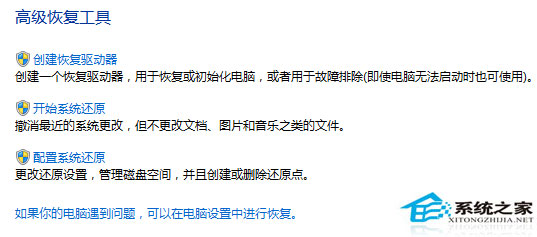
2.點擊“配置系統還原”。
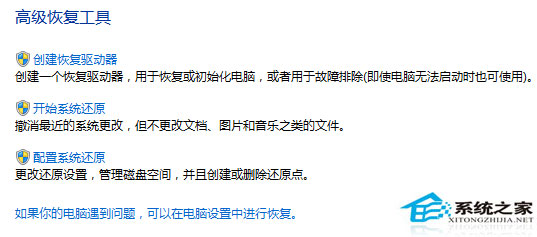
3.點擊“創建按鈕”
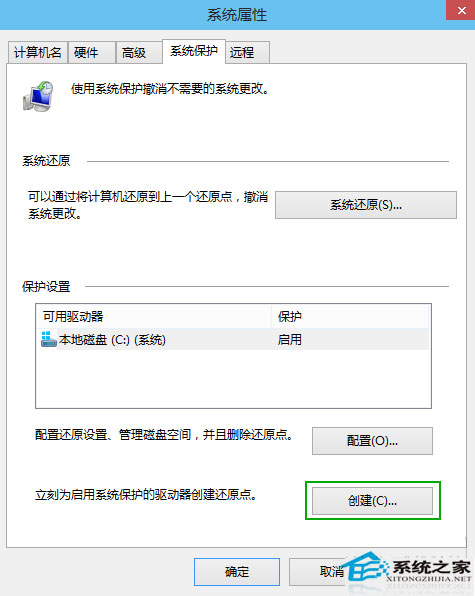
4.輸入還原點的描述,便於記憶。最後點擊【創建】就會創建一個新的還原點。
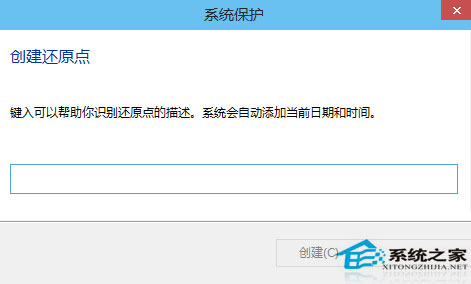
創建系統還原點的原理就是在當前正常的系統狀態下保存系統所有設置和軟件狀態,在系統出現故障無法修復,又不想重新裝系統,這時候就可以通過之前所創建的還原點,恢復到之前的系統狀態,從而解決系統故障。